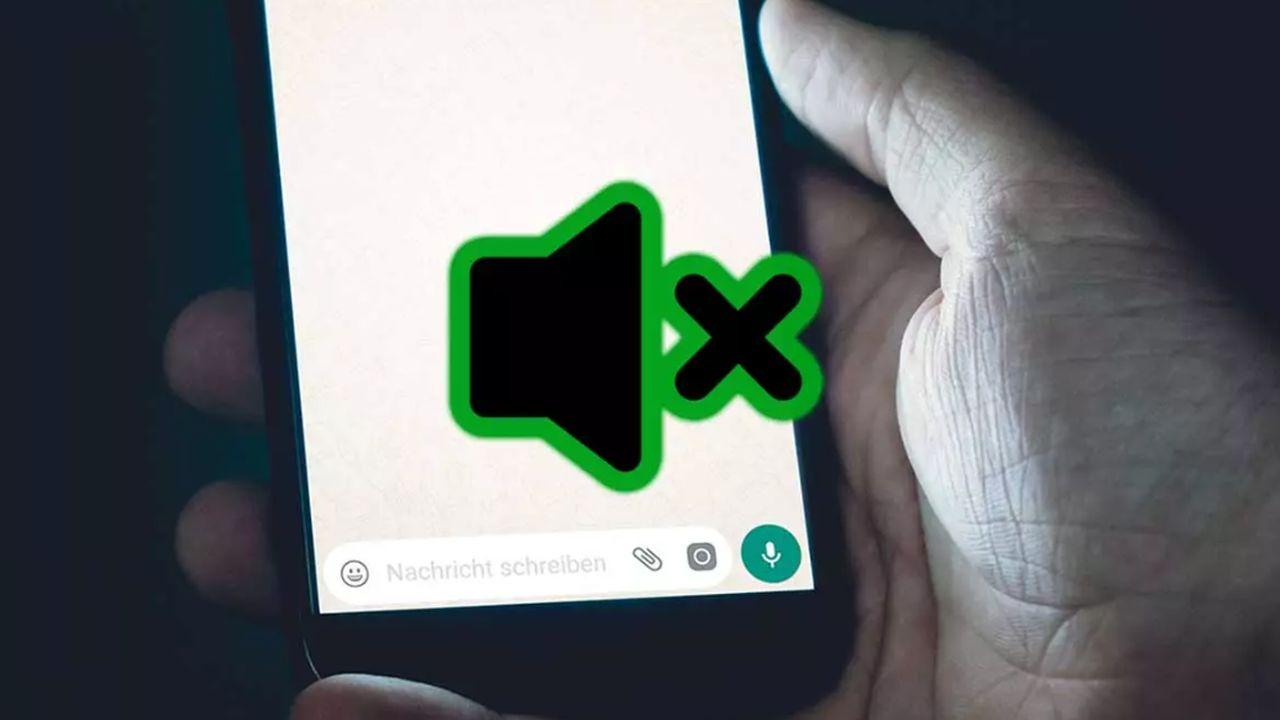WhatsApp es una de las aplicaciones del móvil que más utilizamos al día. Gracias a ella, podemos comunicarnos a distancia gratis y sin anuncios. Hace unos años, esta azaña parecía imposible y los SMS y las llamadas eran muchísimo más comunes. Pese a todos los beneficios que llegaron con la famosa app de mensajería instantántea, también es normal que, de vez en cuando, surjan fallos. Uno de los más ocurren es que las notificiaciones de nuevos mensajes no lleguen y nos enteremos que nos han escrito al abrir la plataforma.
Es posible que alguna vez te haya pasado: te llegan mensajes en WhatsApp, pero tu teléfono no te notifica hasta que abres la aplicación y ves que tienes decenas de conversaciones pendientes a las que no has prestado atención en horas. Si no te llegan los mensajes del servicio de mensajería online hasta que no abres la aplicación, puede haber varias causas y estas son las soluciones que debes seguir, paso a paso.
Tendrás que comprobar que tus notificaciones están activadas, que tienes permisos activados para que lleguen tus mensajes o que la aplicación está funcionando correctamente. Puedes ir siguiendo una serie de pasos y configurar tu teléfono para evitar que tus mensajes se queden horas en pendiente. En caso de que nada funcione y el error vaya a más, quizá debas contactar con WhatsApp para solucionar problemas.

Problemas relacionados con tu teléfono
Lo primero que debes comprobar es que el problema no se debe a alguna configuración o situación que se dé con tu teléfono. Por eso, vamos a iniciar las comprobaciones paso a paso hasta dar con la causa de este y solucionarlo. Antes de nada, apaga tu teléfono para ver si se trata de un problema temporal, y si no es así continúa probando otras soluciones.
Apaga tu teléfono
Puede parecer obvio pero lo primero que puedes hacer para comprobar que todo está bien es apagar tu teléfono, esperar unos treinta segundos y volver a encenderlo de nuevo. Es una de las comprobaciones básicas cuando falla alguna aplicación o tu teléfono móvil no funciona correctamente. Puede que esta se haya quedado atrapada, lo haya hecho algún proceso o simplemente sea una situación temporal.
Si algo está fallando es posible que se restablezca automáticamente sin que hagas nada más. Tanto con esta como con otras apps, suele funcionar si no es un problema muy grave. En caso de que sea otra cosa, tendrás que seguir las siguientes soluciones para resolverlo y que funcione de manera correcta.
Comprueba el Modo No Molestar
Otra de las primeras cosas que debes hacer en WhatsApp y una de las más obvias es comprobar que no tienes activado el modo de No Molestar que hace que las notificaciones no se muestren durante este tiempo. Compruébalo desde ajustes:
- Ve a los ajustes de tu teléfono móvil
- Accede al apartado de Sonido / Sonidos y vibración
- Ve a “No molestar” o «Modo silencio»
- Comprueba que no está activado
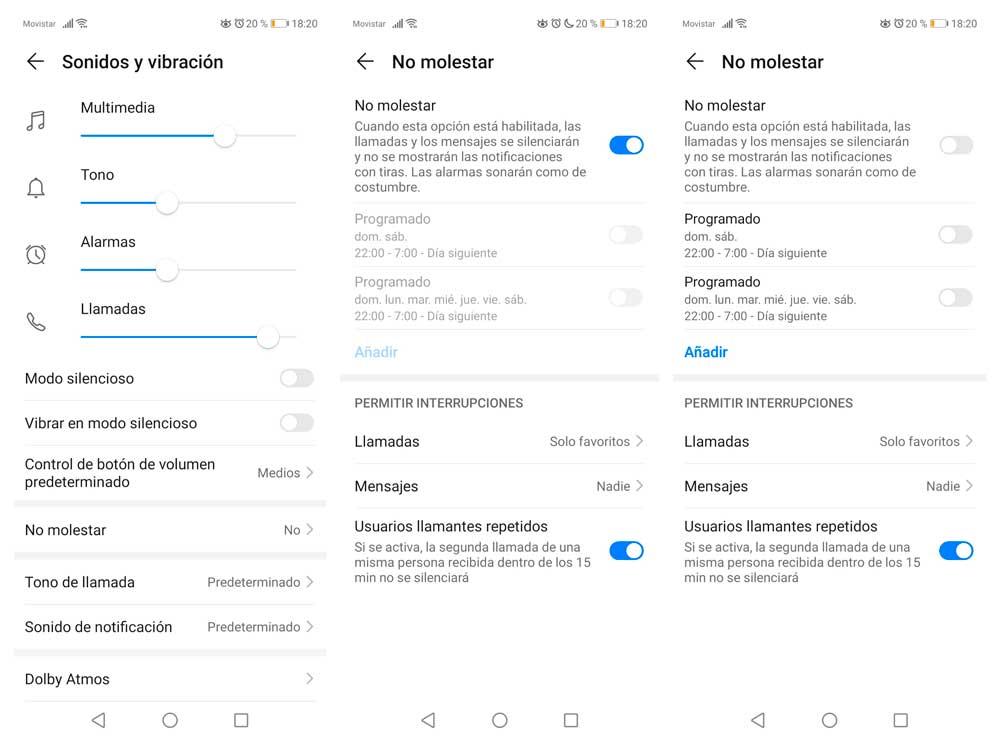
En los teléfonos de Apple, los iPhone, esa función también existe, pero la ruta de acceso es diferente. En este caso, deberás entrar también en la configuración del smartphone, pero el apartado al que tendrás que clicar es uno llamado «Modos de concrentración«, justo debajo de «Sonidos y vibraciones». Otra forma de acceder a esta opción es deslizando el dedo desde la esquina superior derecha de la pantalla hacia abajo. Así, podrás acceder a un menú de ajustes en el que aparecerá un botón denominado «Concentración». Este es un atajo que te redirigirá al mismo sitio del móvil.
Comprueba el ahorro de batería
Si se ha activado el “ahorro de batería” en tu móvil, las aplicaciones no estarán funcionando salvo que la abras con el fin de evitar así gastar la batería del mismo.
- Abre los ajustes del teléfono móvil
- Ve a Batería
- Busca «Modo de ahorro de energía»
- Desactívalo

Puede que la ruta varíe según el teléfono, pero normalmente siempre lo encontrarás en el apartado de autonomía o batería de los ajustes de tu smartphone.
Desinstala algún administrador de tareas
Es posible que tengas alguna aplicación que gestione las tareas de tu smartphone o que se encargue de ahorrar energía. En ese caso, desinstala esta aplicación para evitar que sea la culpable de que te lleguen los mensajes de WhatsApp hasta que abres la aplicación. Puede que haya bloqueado el acceso a la aplicación cuando no está abierta y sea este el motivo por el que no te llegan los mensajes.
- Ve a los ajustes de tu teléfono
- Busca el apartado de aplicaciones
- Elige la aplicación correspondiente
- Pulsa en “información”
- Elige la opción de desinstalar
- Bórrala de tu teléfono y comprueba si es la culpable
Deshabilita el resumen de notificaciones
En iOS hay una opción llamada «Resumen de notificaciones» que permite agrupar y recibir notificaciones no urgentes en momentos específicos del día, para reducir las interrupciones del teléfono y los sonidos de notificación. Puedes elegir la aplicación y la hora en que quieres recibir las notificaciones agrupadas.
Si deseas desactivar esta función, simplemente dirígete a Configuración > Notificaciones, haz clic en «Resumen programado» y cambia el interruptor a «off».
Para configurar el resumen programado en tu iPhone, abre la aplicación Configuración, selecciona Notificaciones, haz clic en «Resumen programado» y actívalo si no lo está. Luego, en la sección «HORARIO«, establece la hora a la que deseas recibir notificaciones de aplicaciones específicas, y puedes asignar manualmente aplicaciones a tu resumen alternando los interruptores junto a ellas en la lista «Aplicaciones en Resumen» más abajo en el menú de opciones.
Soluciones relacionadas con Internet
Antes de ver si el problema se debe a la propia aplicación, y tras haber hecho las comprobaciones anteriores, debes conocer si en realidad lo que pasa es que no tienes conexión a Internet o esta no va bien, o que tienes datos en segundo plano que hacen que los mensajes no sean avisados correctamente.
Comprueba que tienes conexión a Internet
Es posible que no tengas conexión a Internet en tu teléfono móvil. Lo primero que debes comprobar es que tu smartphone funciona correctamente. Abre cualquier página web desde el navegador para asegurarte que tienes conexión. Si es así, asegúrate y ponte en contacto con tu operador para comprobar que tu APN y tu router están correctamente configurados.
También puedes desactivar el WiFi de tu teléfono, volverlo a activar y, en ese momento, conectarte a la red que estés conectado, ya sea tu router o un Wi-Fi público. En el caso de que estés conectado a tus datos móviles, lo que tienes que hacer es el mismo proceso: primero desactivar y luego activar para verificar que todo va bien.
Datos en segundo plano
La función de “Restringir datos de fondo” o “Datos de segundo plano” de WhatsApp hace que la aplicación no consuma datos si está funcionando de fondo. Sólo consumirá cuando tú la abras para consultar tus conversaciones y mensajes. Por eso no te llegarán las notificaciones de nuevos mensajes. En ese caso, puedes comprobar que está desactivada y que no es este el motivo.
- Ve a los ajustes de tu móvil
- Abre la sección de aplicaciones
- Ve a Aplicaciones / Administrador de aplicaciones
- Elige WhatsApp
- Ve a “Uso de datos”
- Comprueba que la opción de Datos en segundo plano está activada
Es posible que esta opción también la encuentres como “Restringir datos de fondo” y asegúrate que se permite que WhatsApp use datos de fondo cuando no lo usas.
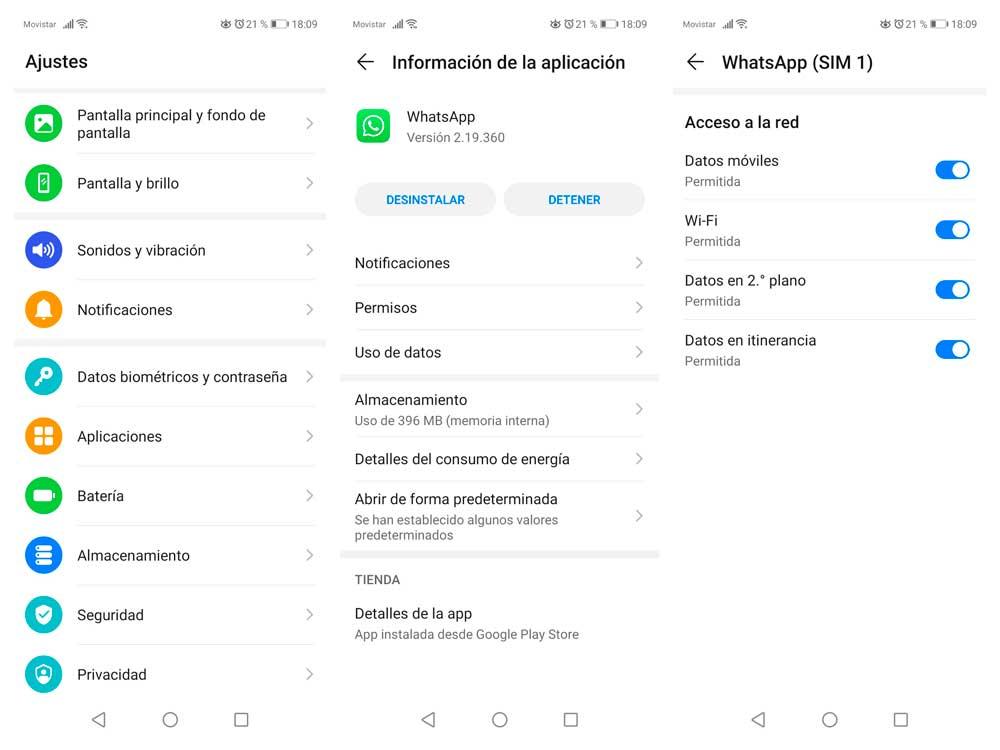
Problemas relacionados con la app
Aunque en muchas ocasiones, se suele solucionar con las comprobaciones anteriores, puede que el problema se encuentra en el propio WhatsApp. Por eso, comprueba que tienes los permisos activados, cierra la sesión e incluso si no funciona puedes probar a reinstalar la aplicación para ver si así va. En el extraño caso de que siga sin ir, tendrás que contactar con WhatsApp para ver qué puedes hacer. Te comentamos cómo hacer las comprobaciones paso a paso.
Asegúrate de que tienes los permisos activados
Ve a WhatsApp para comprobar que tienes todos los permisos activados de la aplicación en tu teléfono móvil y así te asegurarás que este no es el problema.
- Ve a los ajustes del móvil
- Accede al apartado de aplicaciones
- Elige WhatsApp
- Abre el apartado de permisos
- Comprueba que todos están activados
- Prueba de nuevo si te llegan los mensajes
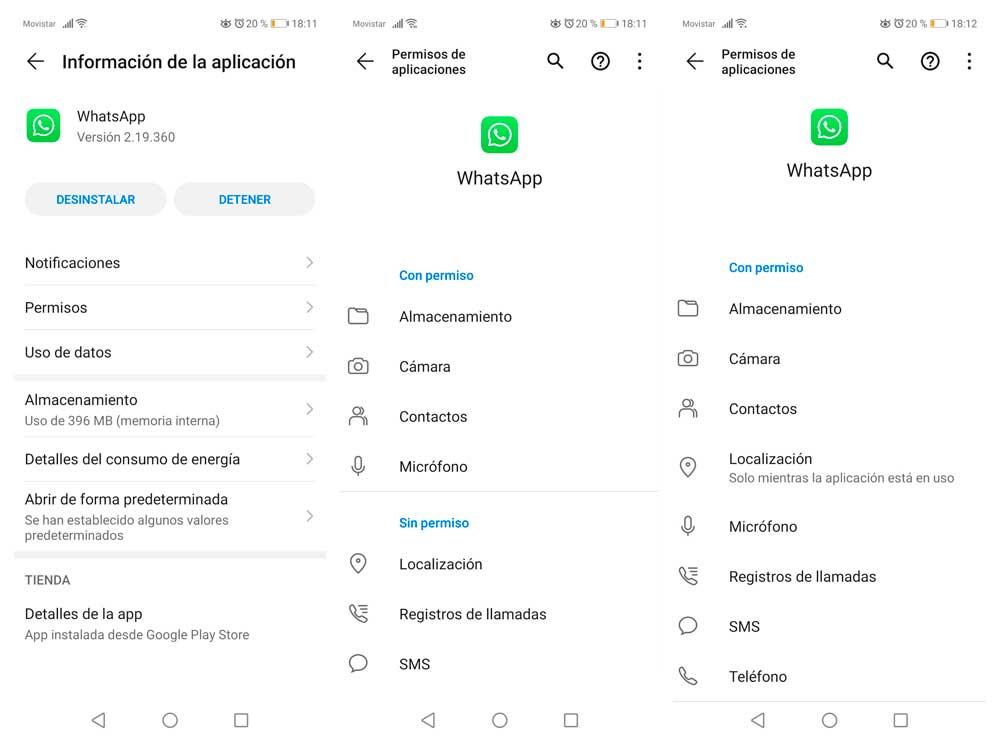
Cierra la app en segundo plano
Muchos teléfonos tienen la opción activada con un solo toque. Solo con darle a un botón, que depende de cada teléfono, podrás ver cuáles son las aplicaciones que tienes en segundo plano y borrarlas una por una o todas a la vez. Lo que puedes hacer es cerrar la aplicación en segundo plano, o todas para que no te consuman demasiados recursos, y una vez que lo hayas hecho esperar un poco y volver a abrir.
Ahora sólo tendrás que esperar a que te lleguen nuevos mensajes para ver si la aplicación te está avisando de ello o no. Si quieres agilizar el proceso, pide a alguien que te escriba. Si ya funciona, ya podrás tener de nuevo WhatsApp abierto o en segundo plano. En caso contrario, tendrás que seguir probando. Para lo que suele servir esto es para hacer que el funcionamiento del móvil sea más rápido y todo fluya más. Si es un problema mayor, sin duda esto no servirá.
Cerrar sesión y borrar datos de la aplicación
Desde el servicio de soporte de WhatsApp recomiendan cerrar la sesión o eliminar nuestra cuenta de la app de mensajería y borrar todos los datos para tratar de solucionar el error que hace que no nos lleguen los mensajes hasta que no abrimos la aplicación. Para ello, tenemos que entrar en los Ajustes del teléfono, ir al apartado Cuentas y Sincronización y buscar la app de WhatsApp.
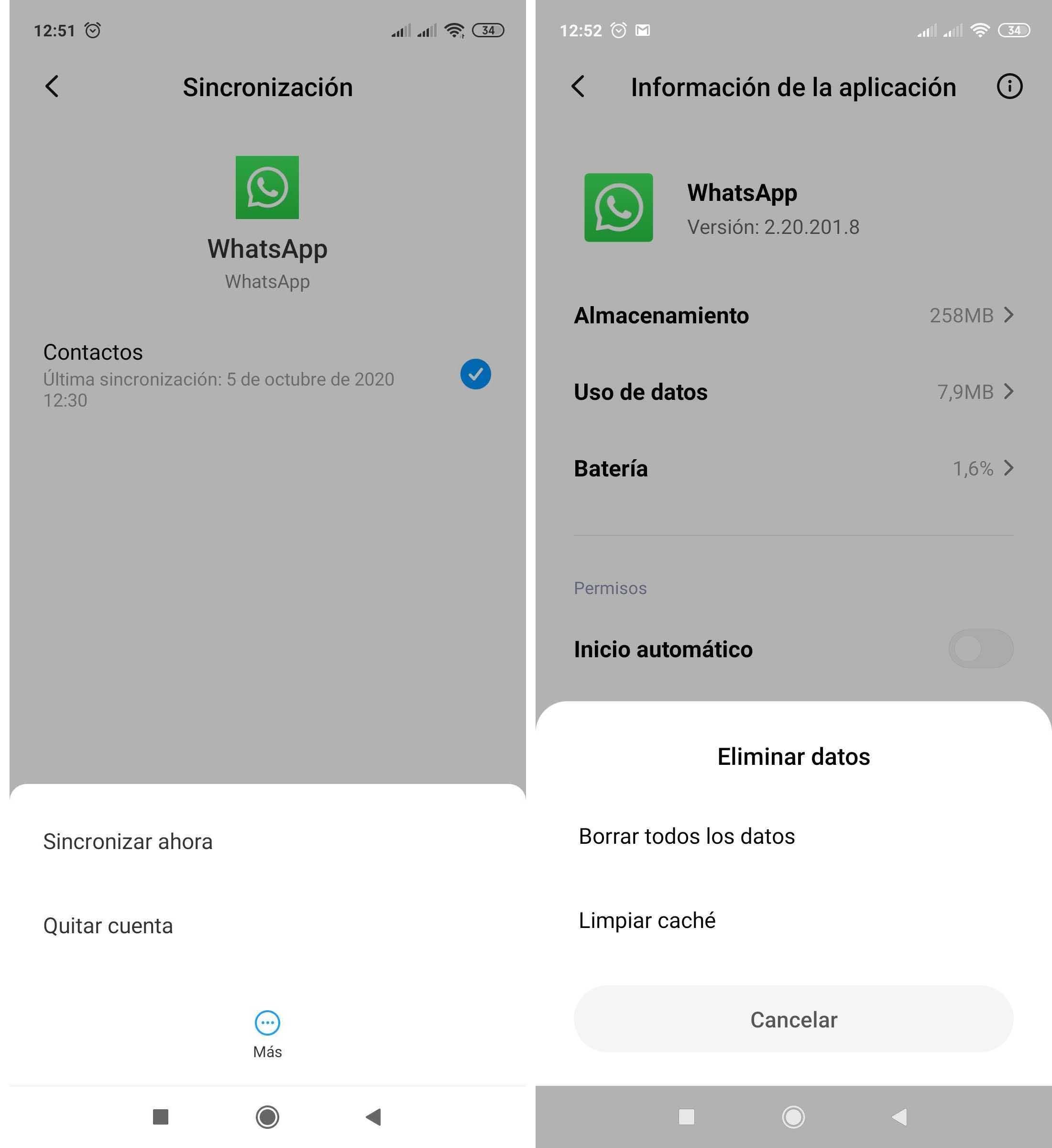
Tocamos sobre esta opción, y desde el botón de menú u opción Más, elegimos la opción Quitar cuenta. Una vez hecho esto, el siguiente paso será eliminar todos los datos de la aplicación en nuestro teléfono. Esto lo podremos hacer entrando de nuevo a los ajustes de nuestro teléfono y entrando a la sección Aplicaciones. Ahí tendremos que buscar y seleccionar la app de mensajería y a continuación pulsar sobre el botón Borrar o limpiar datos.
Si hemos estado usando la aplicación WhatsApp durante mucho tiempo, significa que hay mucha memoria caché almacenada en el dispositivo y debemos borrarla. Esto suele ser habitual si estamos utilizando un dispositivo Android.
Reinstalar la app
Si nada de esto nos ha solucionado el problema, entonces podemos probar a desinstalar y volver a instalar la app. Eso sí, debemos tener en cuenta que antes de nada lo mejor será hacer una copia de seguridad para no perder los últimos mensajes o conversaciones. Una vez hecho esto, desinstalamos, volvemos a instalar y le decimos que queremos recuperar la última copia de seguridad.
Si el problema estaba relacionado con la aplicación, lo más probable es que funcione con esta solución ya que es la más radical, si no es así seguramente tenga que ver con algún ajuste de tu teléfono. Realmente, el problema ya no puede ser referente a la aplicación móvil porque has intentado todos los trucos que hay disponibles para arreglar y volver a su correcto funcionamiento. Por lo que, además de contactar con WhatsApp, podrás empezar a mirar si tu teléfono móvil posee algún desperfecto o tiene algún ajuste mal activado que le esté haciendo funcionar así.
Cerrar sesión en WhatsApp Web
Si estamos usando WhatsApp en otros dispositivos como el ordenador además del iPhone, es posible que sea la causa de no recibir ninguna notificación. En concreto, puede haber una pérdida de sincronización si usamos WhatsApp Web en el ordenador. Para ello, podemos probar a cerrar sesión para ver si se resuelve el problema de las notificaciones:
- Inicia WhatsApp Web
- Haz clic en el icono de tres puntos
- Selecciona Cerrar sesión en todos los dispositivos
- Comprueba si el problema ya está resuelto
También puedes cerrar sesión en WhatsApp Web desde el propio móvil. Este es un método mucho más rápido que te permitirá desconectarte de otros dispositivos en los que hayas iniciado sesión con tus datos al instante. Además de ser más rápido, te permitirá hacerlo incluso si no tienes acceso al ordenador en esos momentos o los aparatos en los que no recordabas que tenías la sesión abierta. El proceso es muy sencillo, solo debes seguir esos pasos:
- Entra en la aplicación WhatsApp desde tu móvil
- Dirígete al apartado de configuración de la app y clica en «Dispositivos vinculados»
- De esta manera, la plataforma te mostrará todos los dispositivos en los que has iniciado sesión
- Solo tendrás que hacer clic sobre los distintos puntos de la lista y seleccionar la opción «Cerrar sesión»
Verifica tu número de teléfono
Dice WhatsApp en su apartado de ayuda disponible en su web, que uno de los motivos por los que quizá no estés recibiendo los avisos de los mensajes es que no hayas verificado tu número de teléfono. Para ello, necesitas que el número que estés utilizando se encuentre activo. Además, actualiza WhatsApp a la última versión, introduce tu número de teléfono en formato internacional (sin olvidar el prefijo que corresponde al país, en el caso de España +34) y espera al mensaje SMS de verificación.

Hay otras formas de recibir el código si no consigues obtener el mensaje, pero lo importante es que no intentes descubrirlo al azar, porque se te podría bloquear la aplicación. Después de esto ya tendrías el número verificado y no deberías encontrar ningún problema para recibir los mensajes de WhatsApp.
Por otro lado, ten en cuenta que hay algunos números de teléfono que no se pueden usar en el proceso de verificación. No sirven los números gratis, ni tampoco los números de VoIP o los números de acceso universal. Hay otras excepciones, así que intenta limitarte al uso de un número estándar. Este proceso de identificación es prácticamente el mismo tanto en iOS como en Android. En los móviles con el sistema operativo de Google, eso sí, el proceso de recepción del SMS de verificación se podría extender hasta 10 minutos.
Soluciones según el sistema operativo
Hay algunos trucos que podemos probar dependiendo del tipo de sistema operativo que tenga nuestro móvil. Las versiones más recientes suelen corregir errores que han notificado los usuarios, por lo que será raro que haya problemas en móviles nuevos. No obstante, cualquier versión beta, tanto del sistema operativo como de la app, puede generar incompatibilidades con todas las funciones.
Si tu smartphone usa Android
Dependerá de la versión que tengas instalada, pero hay distintas soluciones que puedes probar. Por ejemplo, con ediciones antiguas de Android tienes que entrar en ajustes, acceder a Uso de datos y darle al botón de Menú. Ahora hay que comprobar que hemos activado la opción Sincronizar datos automáticamente y comprobar también que no está activada la Optimización de Wi-Fi. En este punto vamos a Ajustes, accedemos a WiFi, y le damos a botón de Menú. Por último, en Avanzado, seleccionamos Optimización Wi-Fi.

Otra opción que puedes probar es la siguiente:
- Comprobar que esta desactivado el modo No Molestar, y que las notificaciones de WhatsApp están permitidas.
- Recordamos la ruta: Accedemos a Ajustes > Sonido > No molestar.
- Comprobar que WhatsApp tiene todos los permisos en nuestro smartphone.
- Recordamos la ruta: Accedemos a Ajustes > Aplicaciones > Administrador de aplicaciones > WhatsApp > Accesos.
Si ninguna de estas soluciones han sido la clave para solventar el problema, es posible que no estemos recibiendo correctamente las actualizaciones del sistema de notificaciones push de Google.
Si tu smartphone tiene iOS
En el iPhone lo más probable que esté ocurriendo es que tengas la recepción de notificaciones desactivada. Por lo tanto, entra en el menú de Ajustes y baja hasta que veas el apartado de «Notificaciones». En el mismo tienes que ir deslizando en la parte inferior hasta que, dentro de la lista de aplicaciones, encuentres WhatsApp. Toca en esta app y comprueba que el botón de «Permitir notificaciones» está activado.
Otras posibles soluciones que puedes probar
Si nada de lo anterior ha funcionado, aún podemos probar otros trucos que podrían devolvernos las notificaciones de WhatsApp:
- Prueba a apagar tu teléfono, y espera 30 segundos antes de volver a encenderlo.
- Restablecer las preferencias de las aplicaciones siguiendo esta ruta: Ajustes > Aplicaciones > botón de Menú > Restablecer preferencias.
- Espera. Si WhatsApp no muestra mensajes, puede ser debido a un problema de toda la aplicación o solo de una zona concreta. Y como es un problema técnico, no hay nada que podamos hacer para resolver el problema.
- Si tienes un dispositivo, como un reloj o una tablet, conectada a tu móvil, las notificaciones de texto pueden aparecer en ese dispositivo en vez de en tu teléfono. Por defecto, si tu teléfono está bloqueado o inactivo, las notificaciones aparecerán en el dispositivo conectado y no en tu móvil, y tu móvil no emitirá ningún sonido.
Contactar con WhatsApp
Si continuamos con el mismo problema después de todo lo que te hemos comentado, solo te queda la opción de contactar con WhatsApp e intentar lograr que te den algún tipo de solución al problema.
Desde Android
Para ello puedes hacerlo por medio de tu móvil Android, haciendo lo siguiente:
- Dentro de WhatsApp seguimos las siguientes rutas Ajustes > Ayuda > Contáctanos.
- Rellenamos el formulario.
- Pulsa en Sig veremos las preguntas frecuentes y elegimos No veo mi respuesta.
- Entonces se abrirá nuestro email para que podamos enviarle uno directamente a WhatsApp.
Desde iOS
Si tenemos iOS, los pasos son:
- Abrimos WhatsApp vamos a Configuración > Ayuda > Contáctanos.
- Describe el problema y pulsamos Sig.
- Vamos a las preguntas frecuentes, pulsamos en No veo mi respuesta y automáticamente estaremos enviando un email.
Desde la web
Podemos contactar también directamente con ellos dentro de su página web en la sección Contactar con WhatsApp. Dentro debemos elegir si nuestra consulta es sobre WhatsApp Messenger, Business o Enterprise. Cuando elijamos tan solo tenemos que poner nuestro número de teléfono, el sistema operativo con el que entramos y tenemos el error de WhatsApp, y podremos ponerles un pequeño mensaje.
Luego solo pulsamos en Enviar pregunta y lo único que quedará esperar a recibir una respuesta. En función de las consultas que tengan pueden tardar más o menos, de todas formas, tanto si lo haces desde la web como con tu móvil van a tardar lo mismo en darte respuesta. Esta es la última opción cuando no ves qué puede estar pasando. Ellos te dirán toda la información y los datos que tengan sobre tu problema, y lo que pueden hacer para arreglarlo.